Ticiet vai nē, bet viens no galvenajiem jautājumiem, ko mēs saņemam, neatkarīgi no tālruņa vai OS versijas, ir tas, kā uzņemt ekrānuzņēmumu XYZ Android tālrunis. Par laimi, Google ir padarījis šo procesu vieglāku nekā jebkad jaunākajā Android laidienā. Mēs parādīsim, kā ātri un viegli uzņemt ekrānuzņēmumus un atlasīt tekstu no daudzuzdevumu paneļa Android 11 lai jūs ceļā varētu būt visproduktīvākais. Es domāju, ka jums tas būs daudz ērtāk nekā jebkad agrāk!
Kā uzņemt ekrānuzņēmumus un atlasīt tekstu no daudzuzdevumu rūts operētājsistēmā Android 11
- Velciet augšup no ekrāna apakšas un turiet, lai atvērtu daudzuzdevumu rūts.
-
Zem lietotņu karuseļa tagad vajadzētu redzēt tālruņa ikonu ar vārdu Ekrānuzņēmums un rokas ikonu ar vārdu Atlasīt.
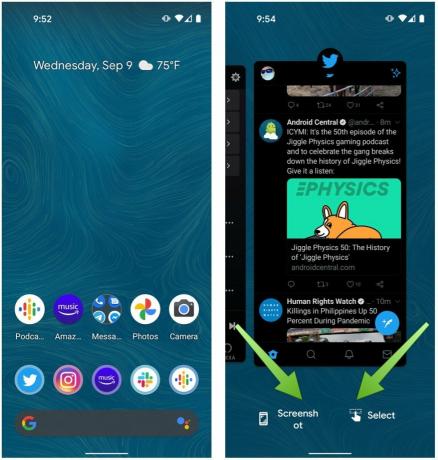 Avots: Android Central
Avots: Android Central - Pieskarieties Ekrānuzņēmums.
- Jūsu tālrunis uzņem ekrānuzņēmumu no lietotnes, aizpildot ekrānu. Ja vēlaties mainīt, kuras lietotnes ekrānuzņēmumu uzņemt, pavelciet uz augšu daudzuzdevumu rūti un ritiniet pa kreisi vai pa labi uz lietotni, kuras ekrānuzņēmumu vēlaties uzņemt.
- Pēc tam pieskarieties Ekrānuzņēmums pogu.
- Atkārtojiet 1. darbību, bet tagad pieskarieties Atlasiet. Jūsu tālrunis atlasīs tekstu lietotnē, aizpildot ekrānu, un jūs varat pielāgot, cik daudz šī teksta vēlaties kopēt, kopīgot vai meklēt tajā, izmantojot Google / Google Lens.
- Ja vēlaties mainīt lietotni, no kuras atlasīt tekstu, atkal uzvelciet daudzuzdevumu rūti un ritiniet pa kreisi vai pa labi uz lietotni, no kuras vēlaties atlasīt tekstu.
-
Pēc tam pieskarieties Atlasiet pogu.
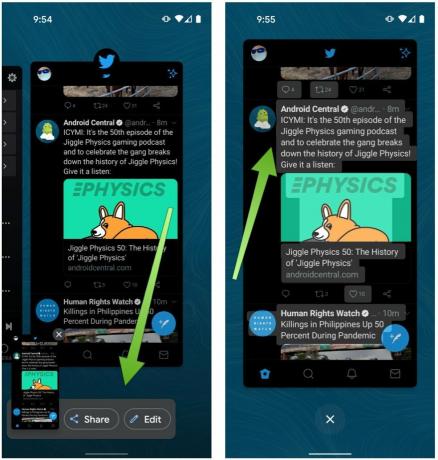 Avots: Android Central
Avots: Android Central
Es nezinu par jums, bet man tas ir daudz pieejamāks, ar vienu roku draudzīgs ekrānuzņēmuma uzņemšanas režīms. Mēģinot uzņemt ekrānuzņēmumu "tradicionālajā" veidā, kā vienlaicīgi nospiest barošanas un skaļuma taustiņu, es vienmēr ķengājos un bumbojos. Ļoti noderīga ir arī ātra saīsne, lai atlasītu un meklētu / kopīgotu tekstu.
Tagad, kad zināt, kā piekļūt šiem rīkiem, cerams, ka daudzuzdevumu veikšana un rediģēšana pa tālruni jums būs daudz vienkāršāka!
Mūsu labākās iekārtas izvēlas
Ir ne tikai Google Pixel 4a fantastiska vērtība, bet tā esamība garantē, ka jūs saņemsiet jaunākos Android atjauninājumus un funkciju kritumu pirms visiem pārējiem!
Džeramijs Džonsons
Džeramijs ar lepnumu palīdz Turiet Ostinu dīvainu un mīl pārgājienus pa kalniem Teksasas centrā ar brokastu tako katrā rokā. Kad viņš neraksta par viedās mājas sīkrīkiem un valkājamajiem priekšmetiem, viņš aizstāv savas attiecības ar viedajiem balss palīgiem savā ģimenē. Viņam var sekot vietnē Twitter vietnē @jeramyutgw.
